הינך נמצא כאן
כיצד לתקן בעיית IPv4/IPv6 ללא גישה לאינטרנט?
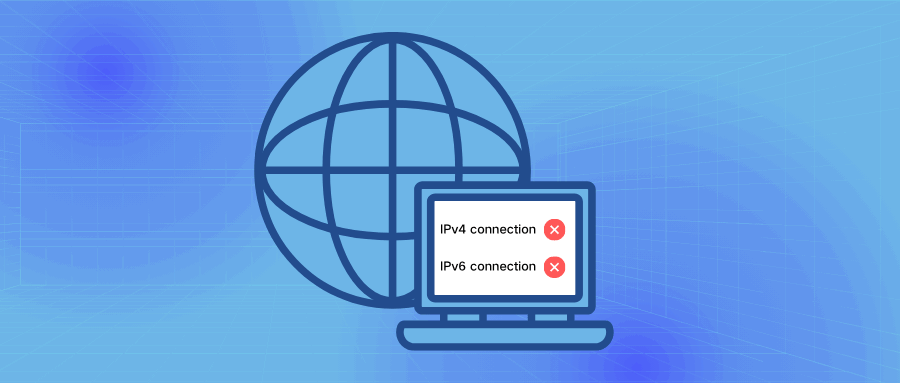
בעולם הדיגיטלי של היום, קישוריות לאינטרנט היא חלק מהותי מחיי היומיום של אנשים ועבודתם. עם זאת, לפעמים אנו עשויים להיתקל בבעיה שבה גם חיבורי IPv4 וגם IPv6 במחשב שלנו לא מראים גישה לאינטרנט. מצב זה יכול להיות מבלבל ומתסכל מכיוון שהוא אומר שאיננו יכולים להתחבר לאינטרנט או לרשת המקומית. אז מה ניתן לעשות כאשר בעיה זו מתרחשת?
זמן כולל: 10 דקות
אספקה וכלים:
- מַחשֵׁב
- נתב
גורמים לאי גישה לאינטרנט עבור IPv4 ו- IPv6
- פיגורים בחשבון פס רחב. אם חשבון הפס הרחב שלך נמצא בפיגור, ספק שירותי האינטרנט עלול להפסיק לספק לך שירותי אינטרנט, מה שעלול לגרום לאי גישה לאינטרנט.
- בעיות בחיבור לרשת. בעיות חיבור לרשת יכולות להיגרם על ידי כשלים ברשת, בעיות בתצורת נתב או בעיות רשת אחרות. כאשר המחשב שלנו לא יכול להתחבר לרשת, איננו יכולים לגשת לאינטרנט או לרשת LAN, מה שעלול לגרום גם ל-IPv4 וגם ל-IPv6 להיות בלתי נגישים.
- תצורת כתובת IP שגויה. אם המחשב שלנו אינו מוגדר עם כתובת ה-IP הנכונה, ייתכן שלא נוכל לגשת לרשת.
- בעיות בתצורת חומת האש. חומות אש עלולות למנוע מהמחשב שלנו להתחבר לרשת, דבר שעשוי לנבוע מהגדרות אבטחה או ממניעת התקפות תוכנה זדוניות.
- הגדרות DNS שגויות. DNS (מערכת שמות דומיין) הוא פרוטוקול רשת הממפה שמות דומיין לכתובות IP, ומאפשר לנו לגשת בקלות לאינטרנט. אם הגדרות ה-DNS של המחשב שלנו שגויות, ייתכן שלא נוכל לגשת לאינטרנט או לרשת LAN.
- בעיות בנהגים. מנהל ההתקן של כרטיס הרשת הוא תוכנה המאפשרת למחשב שלנו להתחבר לרשת. אם מנהל ההתקן של כרטיס הרשת שלנו שגוי או פגום, לא נוכל להתחבר לרשת, מה שעלול לגרום גם ל-IPv4 וגם ל-IPv6 להיות בלתי נגישים.
לסיכום, הבעיה של אי גישה לאינטרנט עבור IPv4 ו-IPv6 בחיבור המקומי של מחשב עשויה להיגרם מסיבות רבות.
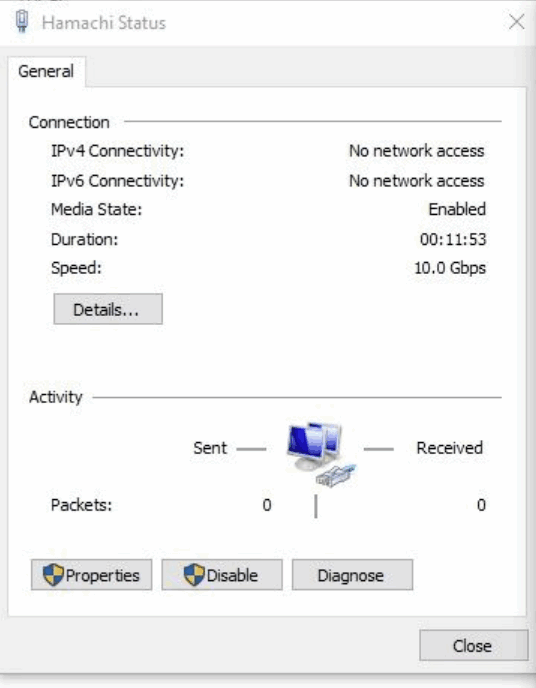
פתרונות ללא גישה לאינטרנט עבור IPv4 ו- IPv6
אם אנו נתקלים בבעיה זו, עלינו לפתור באופן שיטתי את הגורמים האפשריים המפורטים לעיל ולנקוט פתרונות מתאימים. בעת פתרון בעיות, אנו יכולים לבצע את הצעדים הבאים:
1. בדקו אם אתם בפיגור. בדוק את החשבון שלך או התקשר למוקד שירות הלקוחות של ספק האינטרנט שלך כדי לראות אם החשבון בפיגור. אם החשבון נמצא בפיגור, אתה יכול להפעיל מחדש את המודם והנתב שלך לאחר חמש דקות של הפסקת חשמל לאחר ששילמת את החשבונות שלך.
2. בדוק את חיבור הרשת שלך. אתה יכול לנסות להפעיל מחדש את הנתב או לשנות את ההגדרות שלו כדי לוודא שחיבור הרשת פועל כהלכה. אתה יכול גם להשתמש בהתקנים אחרים כדי להתחבר לרשת כדי לוודא שחיבור הרשת פועל.
3. בדוק את תצורת כתובת ה-IP שלך. אתה יכול להזין את הפקודה "ipconfig" בשורת הפקודה כדי להציג מידע על תצורת כתובת ה-IP שלך ולוודא שהוא נכון. אם תצורת כתובת ה-IP שגויה, תוכל לשנות אותה כדי לקבל כתובת IP באופן אוטומטי כדי לתקן את בעיית החיבור לרשת. לחץ על "פתח מרכז רשת ושיתוף" → לחץ על הרשת המחוברת → לחץ על "מאפיינים" → בחר את גרסת פרוטוקול IPv4 או IPv6 ולאחר מכן לחץ על כפתור "מאפיינים" למטה → בחלון מאפייני הרשת, בחר "קבל כתובת IP באופן אוטומטי " ו"השג כתובת שרת DNS באופן אוטומטי" → לבסוף לחץ על "אישור".
4. בדוק את הגדרות חומת האש שלך. אתה יכול לבדוק את הגדרות חומת האש שלך ולוודא שהמחשב שלך מורשה להתחבר לרשת.
5. בדוק את הגדרות ה-DNS שלך. אתה יכול לבדוק את הגדרות ה-DNS שלך ולוודא שהן נכונות. במידת הצורך, תוכל לשנות את שרת ה-DNS או להשתמש בשרת DNS ציבורי. אם הגדרות ה-DNS שלנו שגויות, נוכל לשנות את שרת ה-DNS או להשתמש בשרת DNS ציבורי. לחץ לצפייה: רשימת מדינות / אזורים של שרת DNS.
6. בדוק את מנהל ההתקן של כרטיס הרשת שלך. אתה יכול לעדכן או להתקין מחדש את מנהל ההתקן של כרטיס הרשת שלך כדי לוודא שהוא פועל כהלכה.
7. פתרון אולטימטיבי. אם השיטות שלעיל עדיין לא פותרות את הבעיה, ייתכן שמשהו לא בסדר עם ספק האינטרנט שלך. מומלץ לפנות אליהם לעזרה. לחץ לצפייה: רשימת מדינות / אזורים של ספק שירותי האינטרנט.

אֶפִּילוֹג
לסיכום, הבעיה של "אין גישה לאינטרנט" הן עבור IPv4 והן עבור IPv6 בחיבורי מחשב מקומיים עשויה להיגרם מסיבות שונות. רוב המשתמשים יכולים לפתור את זה על ידי הפעלה מחדש של הנתב או שינוי כתובת ה-IP.
בנוסף, יש לציין שבבעיה של "אין גישה לאינטרנט" עבור IPv6, ייתכן שזה גם בגלל ש-ISP לא הקצה לך כתובת IPv6 או שהנתב שלך לא תומך ב-IPv6. במקרה זה, כל הגדרה של שינוי שלך תהיה חסרת תועלת. זה מספיק כל עוד IPv4 מחובר ויכול לגשת לאינטרנט.
 IP
IP

